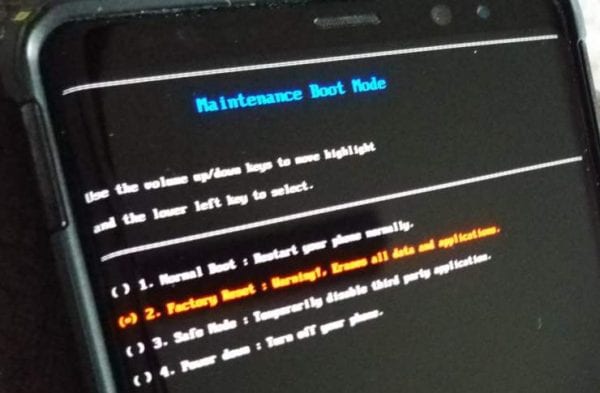
Recientemente, el teléfono que había estado usando durante un par de años murió por completo. En ese momento, no tenía mucho dinero extra. Me dirigí a WalMart para intentar encontrar algo que permitiera algunas aplicaciones, tomar fotos decentes de todos mis nietos y tener una pantalla lo suficientemente grande como para que estos viejos ojos vean bien. Huawei acababa de lanzar el Sensa H715BL al mundo como uno de sus modelos de "gama baja" (en ese momento). La tienda lo tenía en stock por solo $ 150. Estaba un poco fuera de mi presupuesto, pero me convencí después de leer las reseñas. Claro, me gustaría tener todavía un iPhone querido, o incluso el nuevo teléfono Samsung Galaxy, pero este pequeño bebé me ha servido bien. Literalmente, ha tomado miles de fotos (hey ... ¡He tenido SIETE nietos magníficos!) Y manejé todo lo que necesitaba hacer con facilidad, la mayor parte del tiempo.
Al igual que con cualquier pieza de tecnología, mi Hauwei Sensa ha tenido algunos problemas menores en el camino. He tenido que realizar un restablecimiento de fábrica tanto duro como suave un par de veces. Incluso para un gurú de la tecnología como yo, el proceso no fue completamente intuitivo. Sé que este teléfono todavía está en circulación, ya que Straight Talk vendió MUCHOS cuando se lanzaron por primera vez, y me enteré de que todavía se están vendiendo bastante bien como modelos usados. Pensé que sería una buena idea para mí diseñar los pasos para realizar un restablecimiento de fábrica para aquellos de ustedes que necesiten un poco de ayuda. Si su teléfono es lento, pasa a la pantalla azul (o negra) o le está dando pequeños errores, seguir uno de estos procesos debería ayudarlo instantáneamente.
Método de reinicio suave
Cuando el dispositivo se congela, puede generalmente arreglarlo haciendo el método de reinicio suave. Esto es muy rápido y fácil: mantenga presionada la tecla Botón de encendido mientras que también mantiene pulsada la "Bajar volumen" botón. Mantenga presionados ambos hasta que la pantalla del teléfono se ponga en blanco y se apague. Suelte los dos botones, espere unos segundos y luego mantenga presionado su "Poder" Botón para volver a encender el teléfono como de costumbre. Si esto no resuelve sus problemas o no se cerrará de esta manera, deberá seguir leyendo para realizar un restablecimiento completo.
Primer método de restablecimiento completo
- Enciende tu dispositivo.
- Abre tu "Ajustes“.
- Desplácese hacia abajo hasta "Ajustes avanzados“
- En la parte inferior de la pantalla, seleccione “Guarda y reinicia“
- Si ya no lo tiene, asegúrese de hacer una copia de seguridad de todos sus datos primero eligiendo la primera opción
- A continuación, haga clic en "Restablecer datos de fábrica" en el fondo
- Ahora elige "Reiniciar telefono“
- Confirme su elección pulsando el "Borra todoBotón
- Cuando este proceso se haya completado, reinicie su teléfono.

Segundo método de restablecimiento completo
En el caso de que esto no funcione o no pueda llegar a las pantallas adecuadas para realizar un reinicio por software, deberá seguir estos pasos para forzar su teléfono a restablecer la configuración de fábrica al colocar su dispositivo en modo de recuperación.
- Apaga tu teléfono completamente
- Una vez que esté completamente apagado, mantenga presionados tanto el botón de encendido como el botón para subir el volumen
- SOLAMENTE suelte estos dos botones cuando aparezca el logotipo de Huawei
- A continuación, use el botón para subir el volumen para navegar por el menú y seleccionar "Borrar datos / restablecimiento de fábrica”Menú
- Confirme su elección presionando el botón de encendido
- El dispositivo te hará confirmarlo una vez más seleccionando "Sí“
- Utilice el botón de encendido para elegir elReiniciar sistema ahora" opción

¿Tienes un Huawei Sensa? ¿Cuál ha sido tu experiencia con el dispositivo? ¡Házmelo saber en los comentarios!

